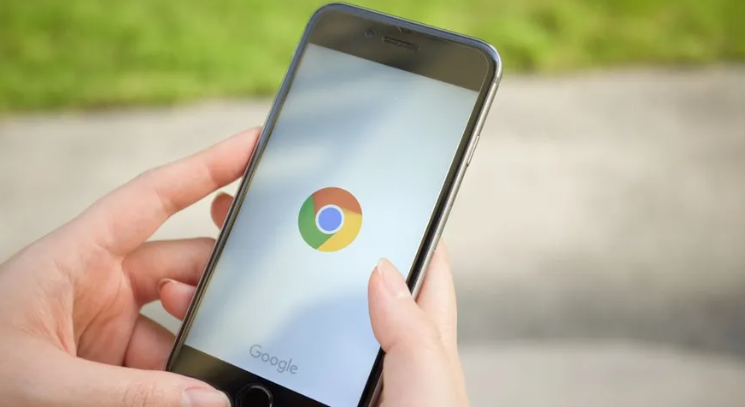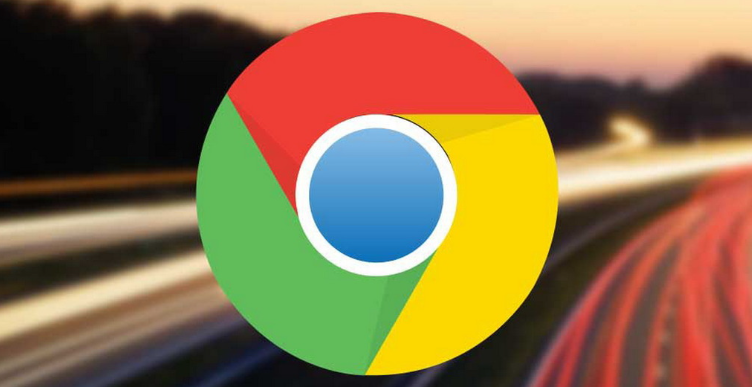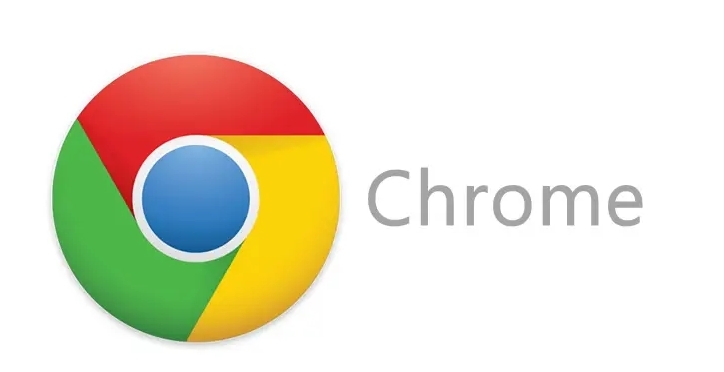谷歌浏览器下载缓存文件清理方法
时间:2025-07-31
来源:谷歌浏览器官网

一、通过浏览器设置清理
1. 打开设置页面:启动谷歌浏览器,点击右上角的三个点图标,在弹出的下拉菜单中选择“设置”选项,进入浏览器的设置页面。
2. 找到隐私和安全设置:在设置页面的左侧栏中,点击“隐私和安全”选项,展开相关内容。
3. 清除浏览数据:点击“清除浏览数据”按钮,在弹出的窗口中,可以选择要清除的时间范围,如“过去一小时”“过去24小时”“过去7天”“过去4周”或“所有时间”。然后勾选“缓存的图片和文件”,也可以根据需要选择清除其他数据类型,如浏览历史记录、Cookies等。最后点击“清除数据”按钮,等待操作完成即可。
二、手动删除临时文件
1. 找到临时文件夹:按`Win+R`键打开运行窗口,输入`%LOCALAPPDATA%\Google\Chrome\User Data\Default\Downloads`并回车,或者在电脑的资源管理器中,依次进入“本地磁盘(C:)”->“用户”->“你的用户名”->“AppData”->“Local”->“Google”->“Chrome”->“User Data”->“Default”->“Downloads”,找到该文件夹。
2. 删除临时文件:在打开的临时文件夹中,可以看到下载的文件和一些临时文件。可以选中所有不需要的文件,然后按`Delete`键进行删除。也可以只删除那些已经下载完成且不再需要的文件,以释放磁盘空间。
三、使用快捷键清理缓存
1. 按下快捷键:直接按下`Ctrl+Shift+Del`组合键,这将快速打开清除浏览数据的窗口。
2. 选择清除内容:在弹出的窗口中,同样可以选择要清除的时间范围和数据类型,包括缓存的图片和文件等,然后点击“清除数据”按钮完成清理。